如何在win10显示电脑中的所有dll文件
现在大部分电脑都是win10系统,有些新用户想知道如何显示电脑中的所有dll文件,接下来小编就给大家介绍一下具体的操作步骤。
具体如下:
1. 首先第一步根据下图所示,按下【win+r】快捷键。

2. 第二步打开【运行】窗口后,在方框中输入【cmd】并根据下图箭头所指,点击【确定】选项。

3. 第三步根据下图所示,成功打开【cmd.exe】窗口。
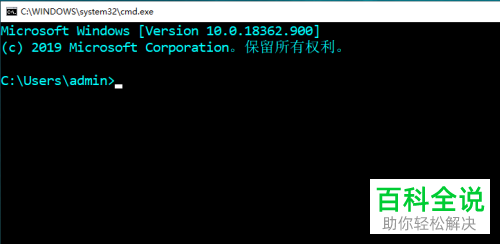
4. 第四步根据下图箭头所指,在命令行中输入【cd \】并按下【回车】键。

5. 第五步进入根目录后,根据下图箭头所指,在命令行中输入【dir /s /a *.dll】并按下【回车】键,这样就能显示电脑中的所有dll文件。

6. 最后为了方便查看,根据下图所示,可以在命令行中输入【dir /s /a *.dll >>d:\dll.txt】,将输出的内容重定向到指定文档中。
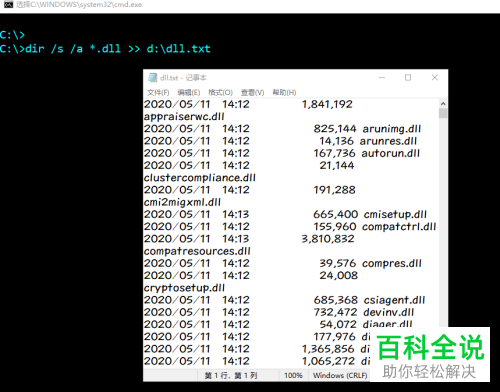
以上就是如何在win10显示电脑中的所有dll文件的方法。
赞 (0)

